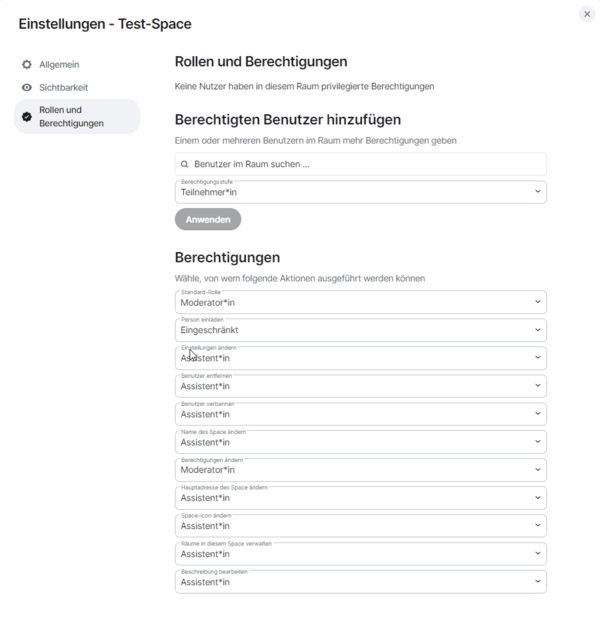Einstellungen rund um Spaces
In den Einstellungen in Spaces haben Sie die Möglichkeit, eine Vielzahl von Anpassungen vorzunehmen. Klicken Sie dafür auf Space-Optionen neben dem Space auf das Drei-Punkte-Menü, um ins Untermenü zu gelangen. Klicken Sie dann auf Einstellungen.
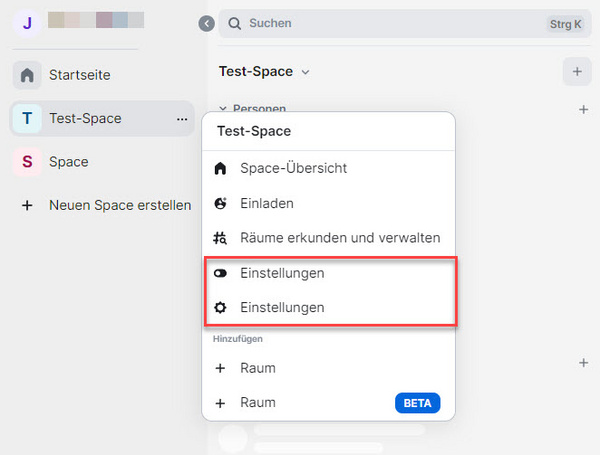
Einstellungen des Erscheinungsbilds
Sie können das Erscheinungsbild anpassen, indem Sie unter Optionen einen Haken bei Personen setzen. Unterhaltungen werden ab jetzt gruppiert dargestellt. Deaktivieren Sie diese Funktion, werden die Unterhaltungen ausgeblendet.
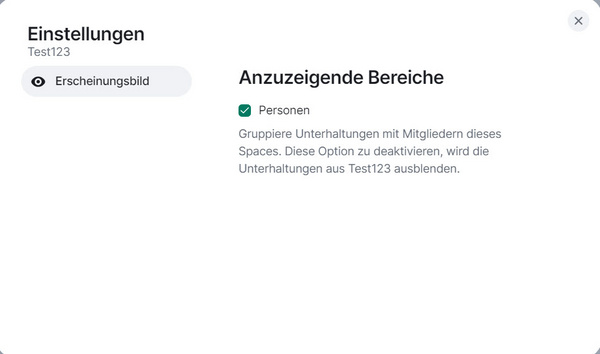
Einstellungen der Spaces
Allgemein
Zunächst können Sie unter Allgemein ein Profilbild des Spaces einfügen. Um dieses einzufügen, klicken Sie auf Hochladen und wählen Sie ein Bild von Ihrem Gerät aus. Möchten Sie dieses Bild wieder löschen, klicken Sie neben dem Profilbild auf löschen.
Sie können unter Name den Space-Namen und eine Beschreibung des Spaces hinzufügen. Um das zu ändern, klicken Sie jeweils in das Textfeld und geben Sie den Namen und die Beschreibung ein. Vergessen Sie nicht, auf Speichern zu klicken, um die Änderung zu bestätigen.
Möchten Sie den Space verlassen, klicken Sie auf Space verlassen.
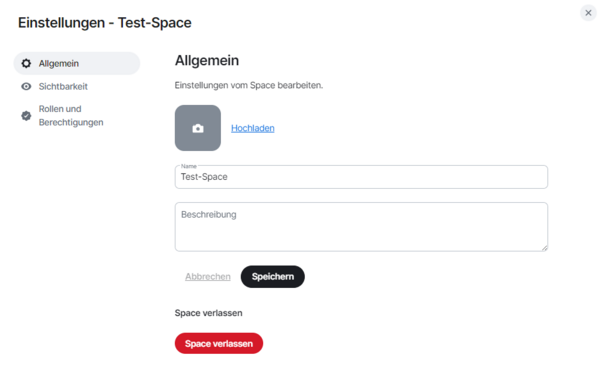
Sichtbarkeit
Um den Zutritt der Teilnehmer für Ihren Space zu konfigurieren, können Sie einige Einstellungen vornehmen.
Sie können Ihren Space auf privat stellen, wenn Sie den Beitritt nur geladenen Mitgliedern erlauben möchten. Klicken Sie dafür auf Privat (Betreten mit Einladung). Außerdem können Sie Mitgliedern Ihres Spaces das Finden und Betreten erlauben, indem Sie Spacemitglieder aktivieren. Möchtest Sie, dass Ihr Space für alle zugänglich ist, dann aktivieren Sie Öffentlich. Um Personen durch Beitrittsanfragen zu zulassen, aktivieren Sie Beitrittsanfragen und setzen Sie den Haken bei Diesen Space im Raumverzeichnis veröffentlichen, wenn Sie Ihren Raum öffentlich anzeigen lassen möchten.
Unter Space-Vorschauerlauben können Sie den Regler nach rechts schieben, um Personen das Erkunden Ihres Spaces vor dem Beitreten zu gewähren. Um die Space-Vorschau zu deaktivieren, schieben Sie den Regler wieder nach links.
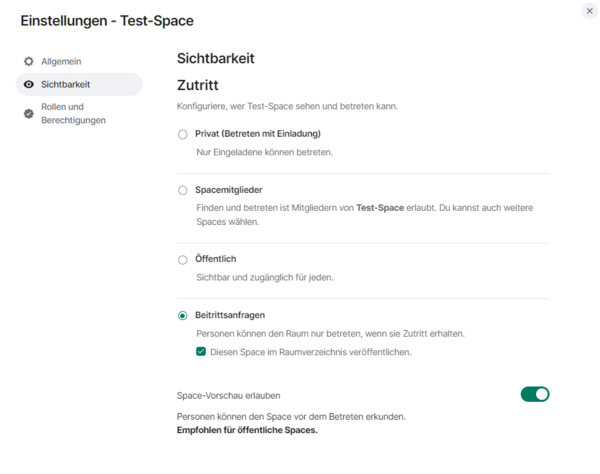
Rollen und Berechtigungen
Unter Rollen und Berechtigungen können Sie einzelnen Personen mehr oder weniger Rechte geben. Durch Ihre Wahl verändern Sie die Rolle der entsprechenden Person.
Wählen Sie unter Privilegierte Benutzer die Person, deren Rolle Sie ändern möchten. Gehen Sie rechts neben dem Rollennamen auf den kleinen Pfeil im Dropdown-Menü und wählen Sie die gwünschte Rolle aus. Sie können sich zwischen Teilnehmer*in, Assistent*in, Moderator*in oder Selbstdefiniertes Berechtigungslevel entscheiden.
Unter Berechtigten Benutzer hinzufügen können Sie die Rolle eines oder mehreren Benutzerinnen und Benutzern ändern oder hinzufügen. Geben Sie hierbei den Namen der Person in das Feld Benutzer im Raum suchen... ein und legen Sie unter Berechtigungsstufe die Berechtigung fest.
Um festzulegen von wem bestimmte Aktionen im Space ausgeführt werden dürfen, können Sie für jede einzelne Aktion die Berechtigungsstufe festlegen. Entscheiden Sie sich unter Berechtigungen jeweils im Dropdown-Menü zwischen Eingeschränkt, Assistent*in, Moderator*in und Selbstdefiniertes Berechtigungslevel.